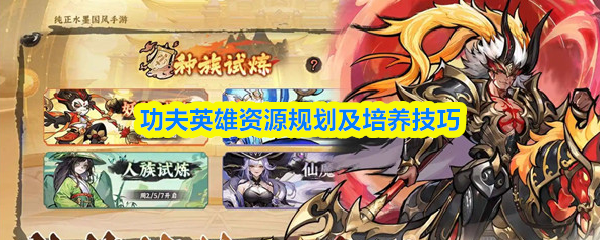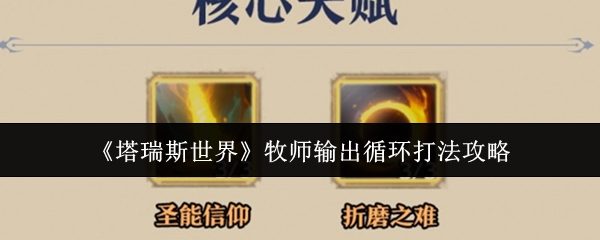Greenshot保存格式怎么设置 Greenshot选择PNG/JPG格式方法

greenshot默认保存截图的格式是png,但可以根据需要修改为jpg或其他格式。1. 打开greenshot主界面,点击“options”进入设置;2. 在“image output”部分的“default image format”下拉菜单中选择所需格式;3. 保存设置后,截图将默认使用所选格式。若不想更改默认设置,可在截图后点击“save”按钮,在弹出窗口中手动选择保存格式。需要注意的是,jpg格式文件体积更小但画质有损,适合分享;png适合高质量需求;gif不支持透明背景。根据用途选择合适格式更为必要。
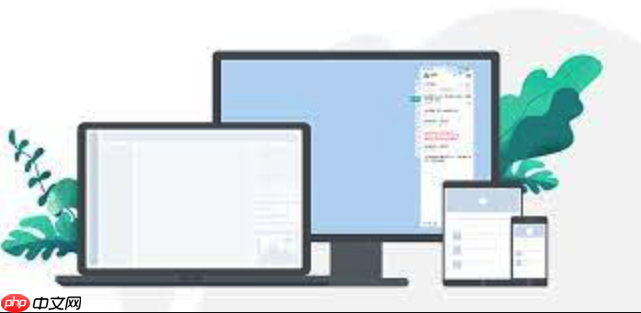
Greenshot默认保存截图的格式是PNG,这种格式画质无损,适合大部分场景。但有时候为了减小文件体积或满足特定需求,你也可能想把它改成JPG或者其他格式。其实设置起来不复杂,下面就把具体方法说清楚。

修改Greenshot默认保存格式的方法
Greenshot本身没有在主界面上提供直接切换保存格式的按钮,但你可以在设置里调整默认保存类型:
打开Greenshot的主界面(点击系统托盘里的图标)点击右上角的“Options”(选项)在弹出的设置窗口中,找到“Image output”部分在“Default image format”下拉菜单中选择你需要的格式,比如PNG、JPG、BMP等保存设置后,之后截图默认就会使用你选择的格式需要注意的是,JPG是压缩格式,图片质量会比PNG略差,但文件体积更小,适合网页上传或分享。

截图后手动选择保存格式
如果你不想改动默认设置,也可以每次截图后手动选择保存格式:
截图完成后,点击编辑窗口右下角的“Save”按钮(或者用快捷键 Ctrl + S)在弹出的保存窗口中,找到“保存类型”下拉菜单选择你想要的格式,比如 PNG、JPG、GIF 等点击“保存”即可这种方式适合偶尔需要不同格式的情况,不需要每次都改设置。

一些容易忽略的小细节
如果你选择了JPG格式保存,Greenshot会使用默认的压缩质量(一般为85),这个值可以在配置文件里调整,但对普通用户来说没必要折腾。某些格式(比如GIF)不支持透明背景,如果截图里有透明区域,保存时可能会出现异常。需要高质量截图(比如用于设计或打印),建议继续使用PNG。如果经常要切换格式,可以考虑用“截图后手动保存”的方式,更灵活。基本上就这些方法了,设置一次默认格式之后,大多数情况下都可以省事不少。不过根据用途选择合适的格式,还是挺有必要的。
免责声明
游乐网为非赢利性网站,所展示的游戏/软件/文章内容均来自于互联网或第三方用户上传分享,版权归原作者所有,本站不承担相应法律责任。如您发现有涉嫌抄袭侵权的内容,请联系youleyoucom@outlook.com。
同类文章
小米华为罕见达成共识:自研芯片成高端突围关键
9月26日消息,雷军和余承东这两位大佬从手机圈一直斗到了汽车圈,而双方的故事还在继续。昨天的发布会上,雷军还致敬了一把华为,而他本人的观点和余承东也是罕见一致,那就是旗下产品都要高端化,包含自研芯片
七彩虹B850主板发布:WIFI7双型号799元起售
9月26日消息,七彩虹推出了两款B850 WIFI7主板新品,分别是BATTLE-AX B850M-PLUS S WIFI7 V14超级黑刃和COLORFIRE B850M-MEOW WIFI7 V
13代14代酷睿处理器涨价10%,游戏CPU性能担当
9月26日消息,据最新消息,Intel计划提高其第13代和第14代酷睿(Raptor Lake)处理器的价格,涨幅超过10%。报道称,Intel此次涨价的原因可能与台积电的供应问题以及AI PC市场
酷睿Ultra 200S游戏性能完胜锐龙9000?
9月26日消息,在处理器市场竞争激烈的当下,Intel和AMD都在努力说服消费者选择自家的产品。最近,Intel发布了一份宣传材料,将其最新的Arrow Lake桌面CPU与AMD的锐龙9000系列
蓝宝石X870A PURE主板首发上市,售价2299元
9月26日消息,蓝宝石首款X870主板X870A PURE极地虽然最新尚未正式发布,但近日已在部分零售商处现身。目前,部分零售商已经将蓝宝石X870A PURE WIFI7主板列入产品清单,售价约为
相关攻略
热门教程
更多- 游戏攻略
- 安卓教程
- 苹果教程
- 电脑教程